Tomb — это простой сценарий оболочки, позволяющий шифровать файлы в Linux. В отличие от полного шифрования диска, Tomb позволяет включать только те файлы и папки, которые вы хотите зашифровать. Здесь мы покажем вам, как установить и использовать Tomb в Ubuntu.
Зачем использовать Tomb для шифрования файлов в Linux
Одним из самых больших преимуществ Tomb является то, что для его установки и использования не требуется никакого дополнительно
Contents
Зачем использовать Tomb для шифрования файлов в Linux
ьзовать в существующей системе без подключения к Интернету. Это может быть полезно в ситуациях, когда вы хотите быстро зашифровать файл в действующих системах, таких как Кали Линукс .Tomb в значительной степени полагается на программы и утилиты, которые по умолчанию входят в большинство популярные дистрибутивы Linux . Например, Tomb использует как Защита конфиденциальности GNU для шифрования, так и ddдо стереть и отформатировать его виртуальные разделы .
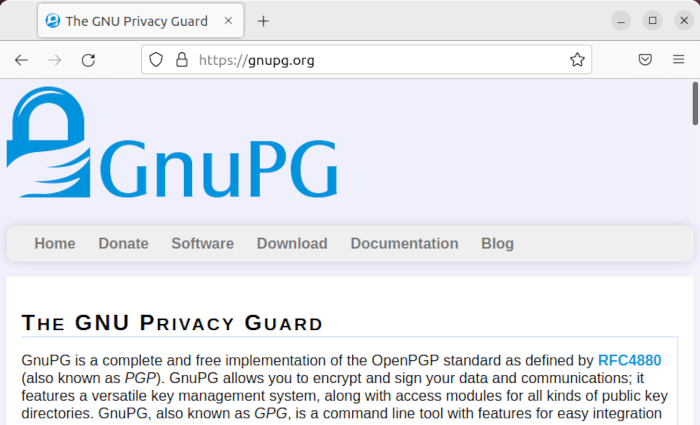
Это означает, что Tomb всегда будет использовать новейшие методы шифрования и программирования при обслуживании своих файлов. Этот подход также позволяет программе сосредоточиться на интеграции с вашей системой, а не на создании собственной среды. В результате вы можете легко адаптировать Tomb и его файлы для работы с любым собственный сценарий оболочки , созданным вами на вашем компьютере.
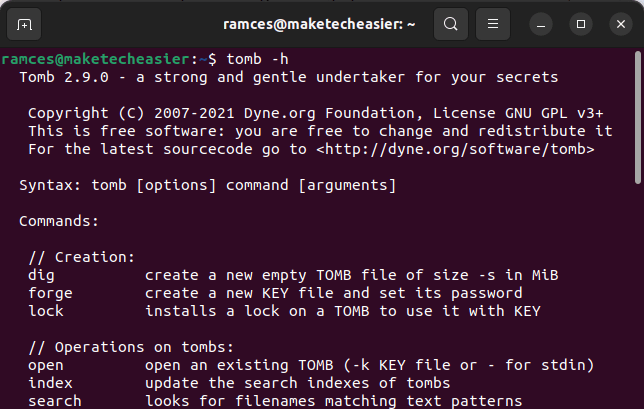
Наконец, файл Tomb также очень гибок. Это позволяет вам легко изменять его свойства, не затрагивая его содержимое. Благодаря этому вы также можете использовать его как простое зашифрованное хранилище резервных копий.
Установка Tomb в Ubuntu
- Убедитесь, что все зависимости Tomb присутствуют в вашей системе. Вы можете проверить это дважды, выполнив следующую команду:
sudo apt install zsh file gnupg cryptsetup pinentry-curses wget make steghide mlocate
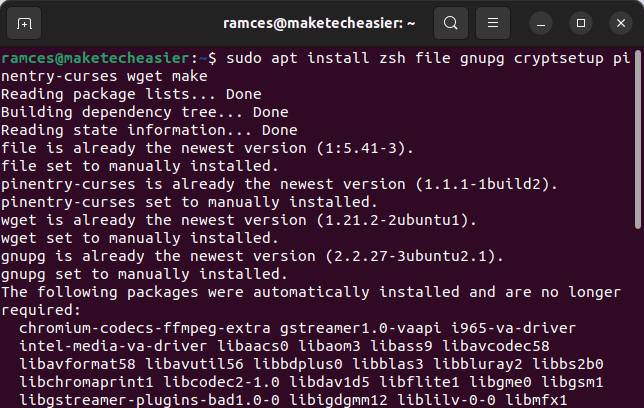
<старый старт="2">
wget https://files.dyne.org/tomb/releases/Tomb-2.9.tar.gz
- Распакуйте утилиту Tomb в свой домашний каталог. Это можно сделать, выполнив следующую команду:
tar xvzf ./Tomb-2.9.tar.gz
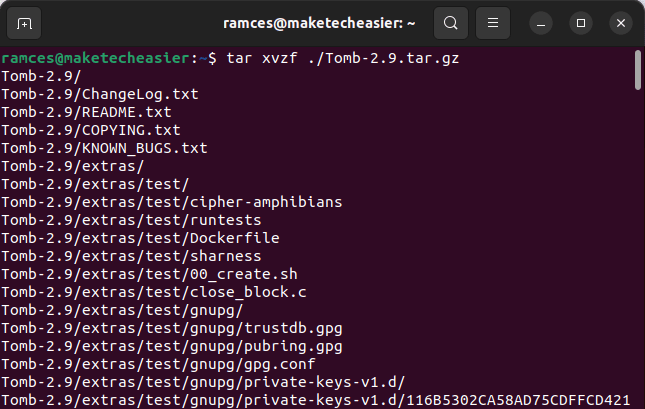
- Зайдите в каталог Tomb и установите его в свою систему, используя
make:
cd Tomb-2.9 sudo make install
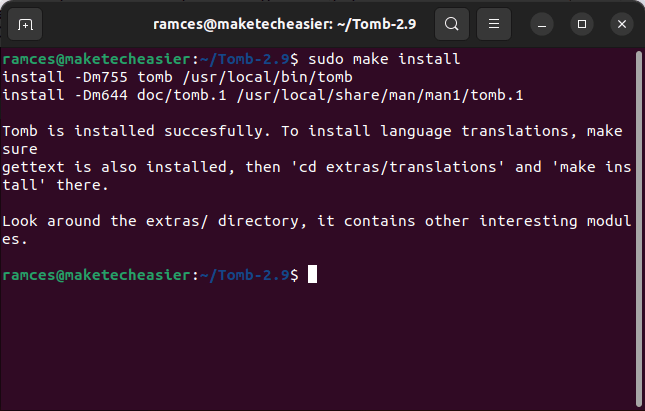 Установка Tomb в Ubuntuоматически скопирует Tomb в «/usr/local/bin» и установит правильные разрешения для его работы. Вы также можете проверить, правильно ли вы установили программу, запустив
Установка Tomb в Ubuntuоматически скопирует Tomb в «/usr/local/bin» и установит правильные разрешения для его работы. Вы также можете проверить, правильно ли вы установили программу, запустив man tomb.
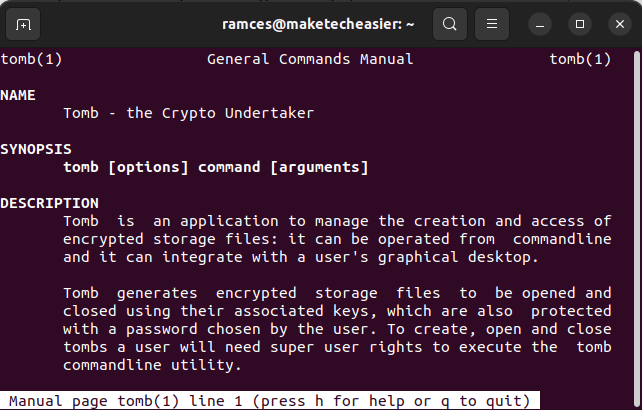
Создание первой гробницы для шифрования файлов
Установив программу, вы можете начать использовать Tomb для шифрования файлов. Tomb работает, выделяя определенный объем пространства, которое он заранее зашифрует. Вы можете скопировать свои файлы в это пространство позже, и Tomb зашифрует их на лету.
Чтобы выделить место для вашей первой гробницы, вам нужно использовать подкоманду dig. Следующая команда создает файл Tomb размером 100 МБ с именем first.tomb.
tomb dig -s 100 first.tomb
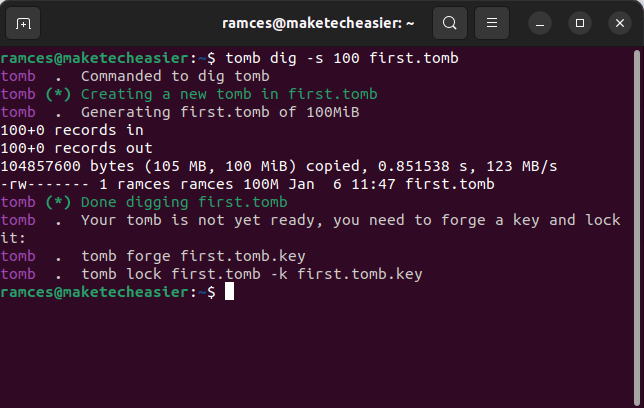
Далее вам необходимо создать ключ для нового файла гробницы:
tomb forge -k first.tomb.key
Важно отметить, что выполнение этой команды может потребовать значительных ресурсов вашего компьютера. Это связано с тем, что субкоманда forgeпытается сгенерировать как можно больше случайных данных для своих ключей. Эту проблему можно решить, постоянно перемещая курсор мыши во время этого процесса.

Получив ключ, вы можете связать его с новым файлом гробницы. Для этого вы можете запустить подкоманду lock:
tomb lock -k first.tomb.key first.tomb
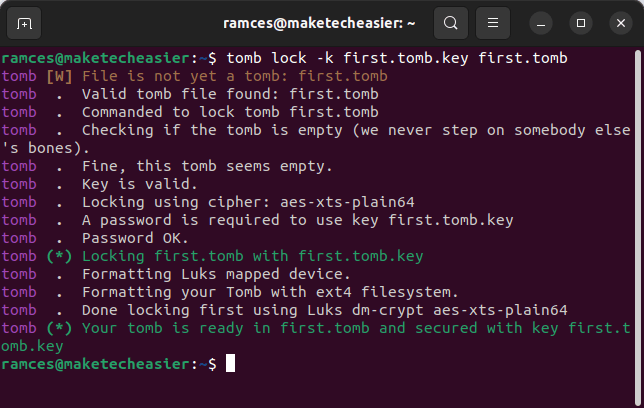
Наконец, вы можете открыть свою недавно запертую гробницу, выполнив подкоманду open:
tomb open -k first.tomb.key first.tomb
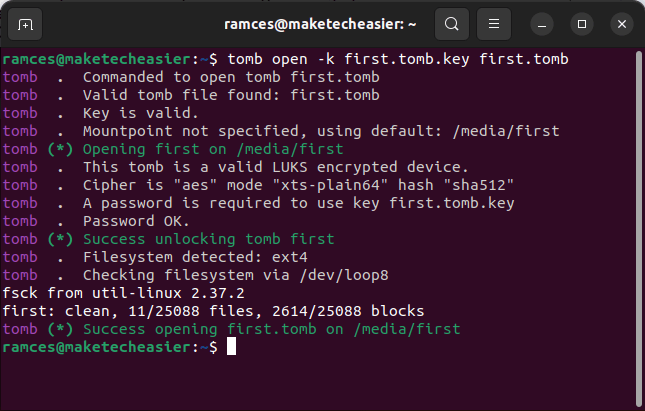
При выполнении этой команды вам будет предложено ввести пароль вашей Гробницы (если вы не помните свой пароль, проверьте Создание первой гробницы для шифрования файловley-dlya-linux/" title="эти менеджеры паролей для Linux">эти менеджеры паролей для Linux ). После этого он автоматически смонтируйте свой файл станет отдельным разделом в вашей системе.
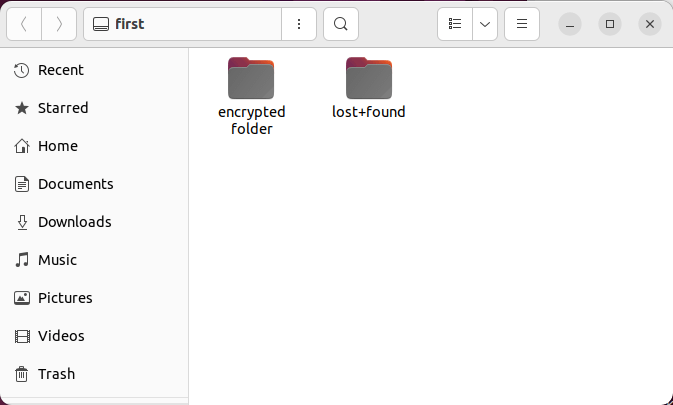
Создание ключа изображения для шифрования файлов
Помимо создания простых паролей, вы также можете использовать изображения, чтобы разблокировать файлы гробницы. Это может быть полезно, если вы хотите поделиться своей могилой с другими, не сообщая напрямую свой пароль.
Чтобы создать ключ изображения, необходимо использовать подкоманду bury. Например, выполнение следующей команды объединит мой файл «first.tomb.key» с моим файлом «image.jpg».
tomb bury -k first.tomb.key image.jpg
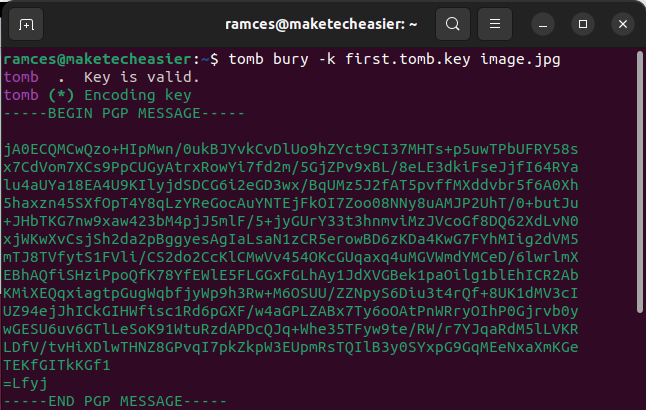
Как только это будет сделано, вы сможете использовать свое изображение, чтобы открыть файл гробницы. Следующая команда открывает файл «first.tomb», используя мой новый ключ изображения.
tomb open -k image.jpg first.tomb
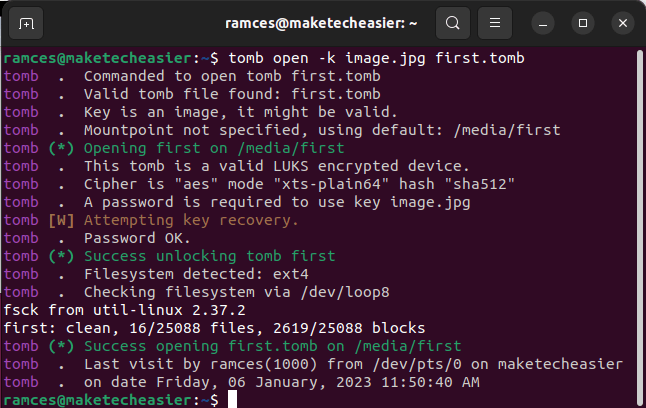
Закройте и захлопните свою могилу
В отличие от обычного зашифрованного диска, файл Tomb не работает как отдельное устройство в вашей системе. Вместо этого он ведет себя как изолированный раздел в вашей файловой системе.
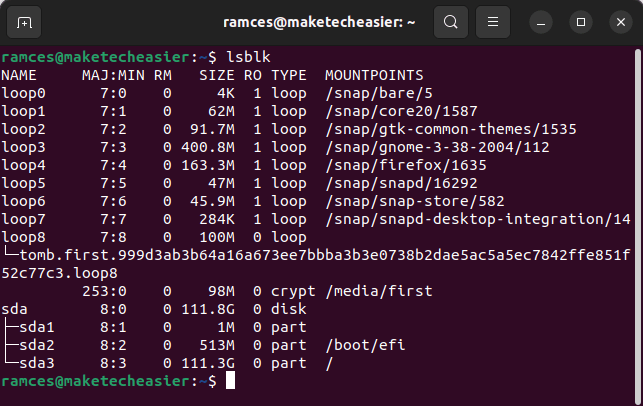
Одна из проблем этого подхода заключается в том, что вам нужно использовать подкоманды, специфичные для программы, чтобы аккуратно размонтировать могилы. Например, выполнение следующей команды перешифрует содержимое гробницы и полностью отключит ее от текущего сеанса:
tomb close
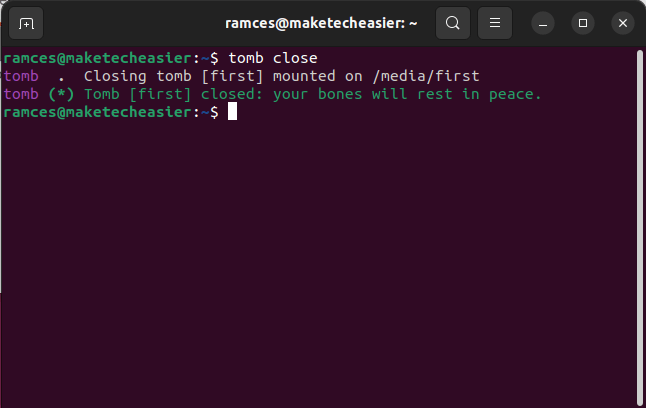
Кроме того, вы также можете принудительно закрыть любые установленные гробницы в вашей системе. Это полезно, если у вас есть неправильно работающее приложение, которое не хочет закрываться.
Однако важно отметить, что принудительное размонтирование может потенциально повредить данные внутри ваших могил. Зная это, вы можете выполнить принудительное закрытие, выполнив подкоманду slam:
tomb slam
Расширение и индексирование вашей гробницы
Также можно увеличить объем хранилища для файлов-гробниц. Это может быть полезно для пользователей, которые хотят хранить больше данных, но не хотят шифровать новый раздел для своих данных.
Для этого вам нужно использовать подкоманду resize. Например, выполнение следующей команды увеличит размер моего файла first.tomb со 100 МБ до 1 ГБ:
tomb resize -k first.tomb.key -s 1000 first.tomb
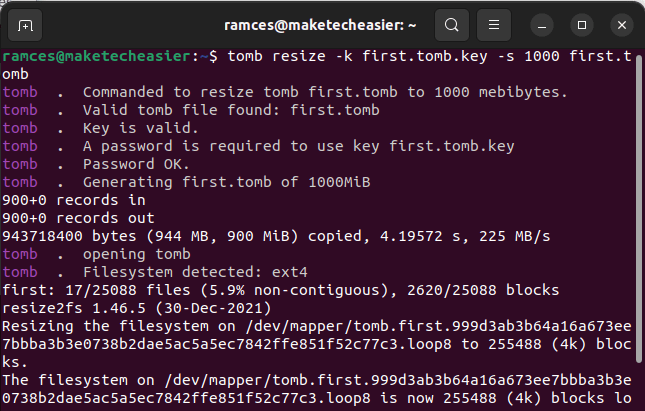
Обыскивая могилы
Наконец, вы также можете создавать удобные для поиска индексы для открытых в данный момент файлов-гробниц. Это полез
Создание ключа изображения для шифрования файлов
ения несколькими зашифрованными разделами.Чтобы выполнить поиск в файлах-гробницах, вам необходимо сначала создать их индекс. Для этого вам необходимо выполнить следующую команду:
tomb index
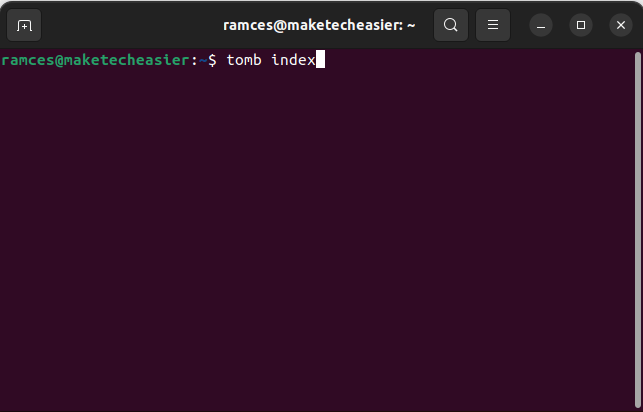
Теперь вы можете выполнить поиск по всем открытым в данный момент файлам гробниц, выполнив подкоманду search. Например, следующая команда будет искать каждый файл, содержащий слово «test»:
tomb search test
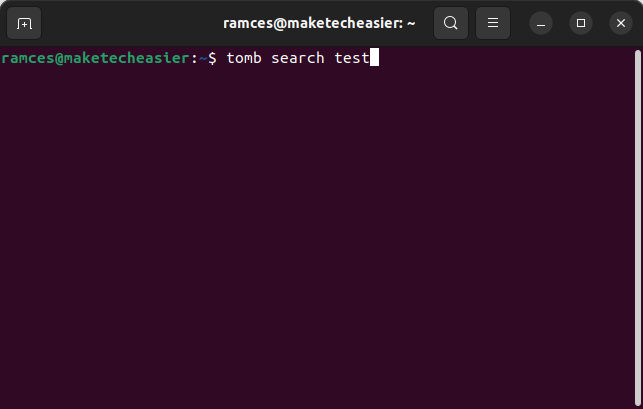 <
<Часто задаваемые вопросы
Можете ли вы использовать Tomb в другом дистрибутиве Linux?
Tomb — это легко переносимый сценарий, использующий лишь небольшой набор утилит Linux. Это означает, что вполне вероятно, что программа будет работать на вашем компьютере, если у вас есть правильные зависимости. Например, и zsh, и GNU Privacy Guard — это программы, которые часто присутствуют в любом репозитории дистрибутива.
Можно ли связать один ключ с несколькими гробницами?
Да. Подобно публикация пары ключей SSH , можно использовать один ключ для управления несколькими файлами-гробниц
Закройте и захлопните свою могилу
л, выполнив:tomb dig -s 100 test2.tomb.
Далее вам необходимо связать новый файл гробницы с помощью подкоманды lock. Например, выполнение следующей команды свяжет мой новый файл test2.tomb с существующим test.tomb.key: tomb lock test2.tomb -k test.tomb.key.
Можно ли уменьшить размер файла tomb в Linux?
Нет. Разработчики Tomb спроектировали свои зашифрованные файловые системы так, чтобы их размер только увеличивался. В основном это связано с тем, как шифрование и изменение размера работают в диапазоне от cryptsetupдо resize2fs.
Единственный способ «сжать» файл гробницы — создать новую гробницу меньшего размера с помощью подкоманды dig. После этого вы можете связать этот новый файл гробницы с существующим ключом с помощью подкоманды lock.
Изображение предоставлено: Unsplash . Все скриншоты и изменения Рамсеса Реда.


